Como instalar o LibreOffice no macOS
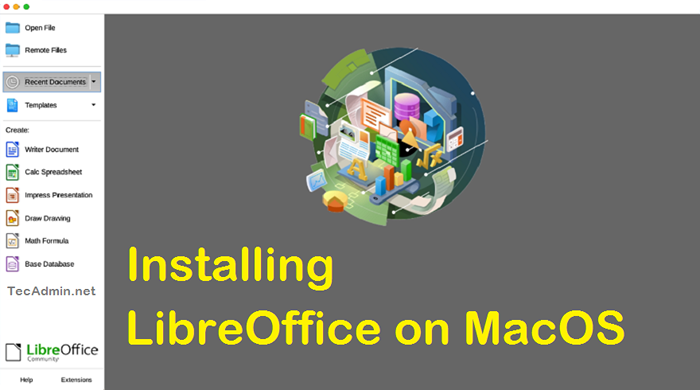
- 2352
- 216
- Maurice Champlin
Se você usa macOS, provavelmente usa aplicativos de maçã, como páginas, números e palestras para processamento de texto, planilhas e apresentações. Estes são ótimos programas com muita funcionalidade e facilidade de uso. Eles também não são livres. Você só pode obtê -los através da Mac App Store. Mas se você precisar atender a um orçamento ou apenas preferir software de código aberto em vez de programas de código fechado, convém ver alternativas. No entanto, existem muitos ótimos programas gratuitos de processamento de texto disponíveis que são semelhantes ao Word, como Google Docs ou Microsoft Office Online. Infelizmente, todos eles são aplicativos somente para Windows-pelo menos por enquanto. Felizmente, há uma excelente alternativa de código aberto chamado LibreOffice que funciona no macOS e no Windows -e vem com um instalador Mac!
Requisitos de sistema
Primeiro, verifique se você tem um sistema macOS que atende aos requisitos mínimos para o LibreOffice. Você pode encontrar aqueles aqui. Isso inclui:
- MacOS 10.12 ou mais recente
- Processador Intel ou Apple Silicon
- Mínimo 512 MB RAM
- Até 800 MB de espaço livre em disco
- 1024 × 768 dispositivo gráfico com 256 cores (ou superior)
O LibreOffice também possui versões específicas para cada versão do MacOS principal. Você pode encontrar as versões do MacOS aqui. Você vai querer escolher o mais recente para sua versão do MacOS.
Como instalar o LibreOffice no macOS
Se você deseja instalar a versão mais recente do LibreOffice, você deseja baixar os arquivos do site LibreOffice. Siga as etapas abaixo para baixar e instalar LibreOffice no macOS.
- Faça o download do .Arquivo DMG da página de download. Isso baixa um arquivo de imagem de disco Mac (terminando em “.dmg ”).
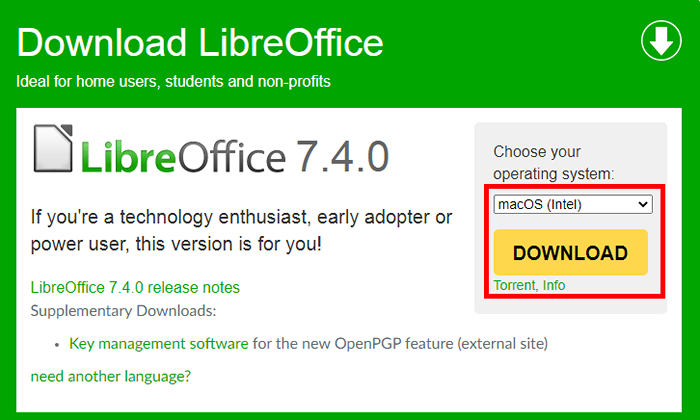 Baixe LibreOffice para o seu macOS
Baixe LibreOffice para o seu macOS - Vá para o diretório de downloads, aqui você encontra o arquivo baixado. Clique com o botão direito do mouse no ““.dmg ” Arquive e clique Abrir
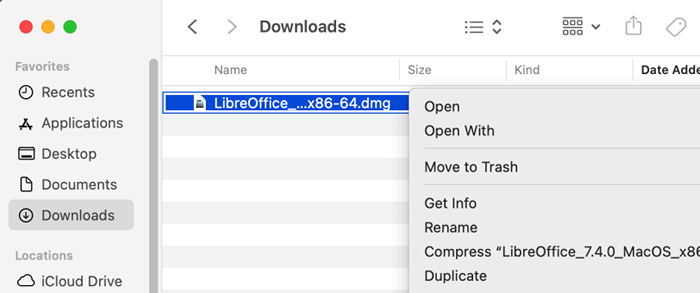 Inicie o instalador LibreOffice
Inicie o instalador LibreOffice - Uma janela de instalação aparecerá como abaixo da captura de tela. Arraste e solte o ícone LibreOffice no Formulários ícone na mesma janela.
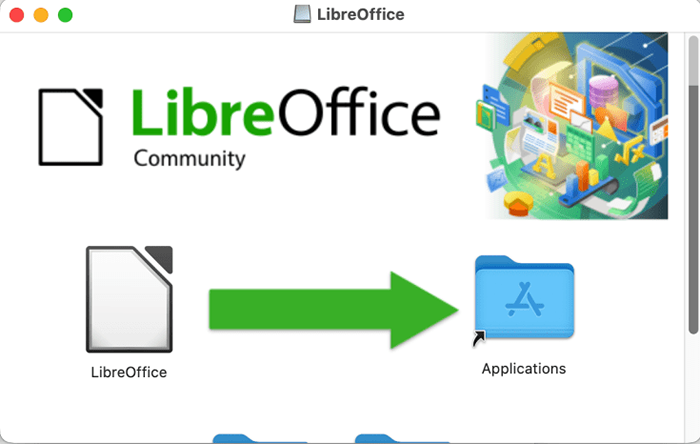 Arraste e solte o ícone LibreOffice para aplicações
Arraste e solte o ícone LibreOffice para aplicações - Os arquivos são copiados e uma barra de progresso mostra quando a instalação é concluída.
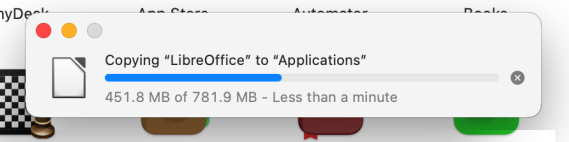 Instalação do LibreOffice no macOS
Instalação do LibreOffice no macOS
É isso. Isso completará a instalação do LibreOffice no seu sistema macOS.
Agora, você pode iniciar o aplicativo LibreOffice e começar a usá -lo.
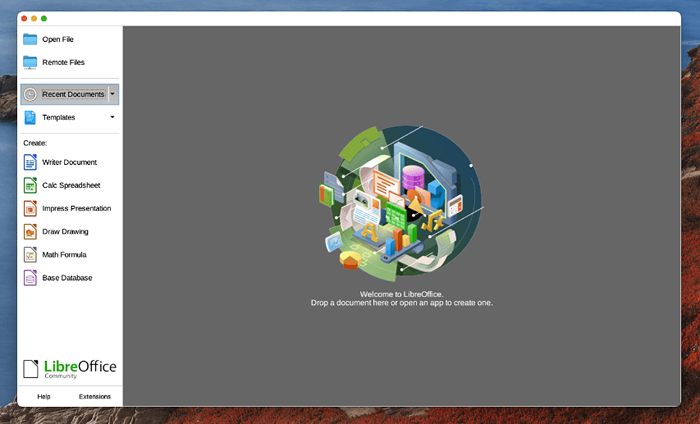 Executando o aplicativo LibreOffice no macOS
Executando o aplicativo LibreOffice no macOSConclusão
Há muitas razões pelas quais você pode querer usar uma alternativa de código aberto ao escritório. Talvez você queira economizar dinheiro ou talvez tenha que atender a um orçamento. Você pode preferir o software de código aberto por motivos de privacidade ou segurança ou pode apenas gostar da ideia de oferecer suporte ao software livre. Quaisquer que sejam seus motivos, LibreOffice é uma excelente alternativa ao Microsoft Office.
Funciona bem no Mac, Windows e Linux. Ele também possui um conjunto de recursos comparável à palavra. No entanto, uma coisa a ter em mente é que o LibreOffice é atualizado regularmente. Isso pode significar que os recursos podem mudar e melhorar com o tempo. Isto pode ser bom e ruim. Isso pode significar que você obtém recursos novos e emocionantes. No entanto, também pode significar que os recursos que você gosta podem ser removidos.
- « Como formatar o código fonte no Código do Visual Studio (VSCode)
- Como mudar o navegador padrão no Ubuntu »

